怎么解决win7打开cad提示缺少一个或多个shx文件的问题
发布时间:2018-06-17 17:04:21 浏览数: 小编:fan
AutoCAD是一款自动计算机辅助设计软件,是国际上广为流行的绘图工具。最近有ghost win7 64位系统的用户反馈,在打开CAD的时候弹出了提示“缺少一个或多个shx文件,希望执行什么操作?”,那么该怎么办呢?接下来,就让系统族小族给小伙伴们带来关于win7打开cad提示缺少一个或多个shx文件的解决方法。
推荐:win7 32位纯净版
方法如下:
1、首先我们在弹出的提示框中点击“为每个 SHX 文件制定替换文件;
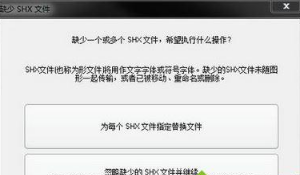
2、之我们可以看到缺少的SHX文件,比如小编的电脑中缺少gbcbig ;
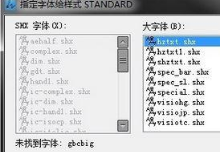
3、然后到网页上查找该字体下载,搜索时务必在缺少的文件名字前加上“SHX”,这样搜索比较精确;
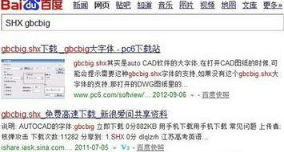
4、下载完成缺少的字体后,将其放入CAD安装目录下的fonts文件中;
5、然后再次打开CAD,并点击“为每个SHX文件指定替换文件”,替换完成后,如果还有缺少的SHX文件重复以上步骤即可。
以上就是系统族教程关于win7打开CAD提示cad缺少一个或多个shx文件的解决方法,有碰到类似情况而不知道怎么办的win7用户可以来试一试小编的方法。学会后记得关注系统族哦!
推荐:win7 32位纯净版
方法如下:
1、首先我们在弹出的提示框中点击“为每个 SHX 文件制定替换文件;
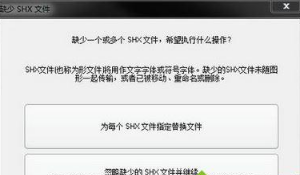
2、之我们可以看到缺少的SHX文件,比如小编的电脑中缺少gbcbig ;
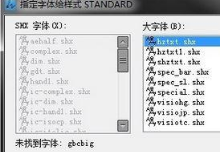
3、然后到网页上查找该字体下载,搜索时务必在缺少的文件名字前加上“SHX”,这样搜索比较精确;
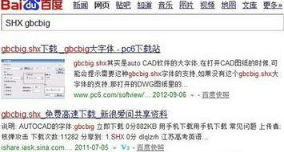
4、下载完成缺少的字体后,将其放入CAD安装目录下的fonts文件中;
5、然后再次打开CAD,并点击“为每个SHX文件指定替换文件”,替换完成后,如果还有缺少的SHX文件重复以上步骤即可。
以上就是系统族教程关于win7打开CAD提示cad缺少一个或多个shx文件的解决方法,有碰到类似情况而不知道怎么办的win7用户可以来试一试小编的方法。学会后记得关注系统族哦!
专题推荐: win7显示隐藏文件


















